创建虚拟机器人环境Simscape:从CAD装配机器人和进口
在接下来的两个博客何塞阿根廷和马特·谢弗合作开发和增量教程如何使用动态三维模拟机器人设计和编程。我们将教你如何设置从现有机器人CAD设计模型,创建虚拟环境,复制现实生活条件,可以用于测试和编程的机器人。金宝app年底这些博客,你不仅能够从头构建环境的机器人所示,但您也可以应用相同的步骤构建模拟自己的机器人。阅读这个博客之后,一定要检查第2部分在这里。享受吧!
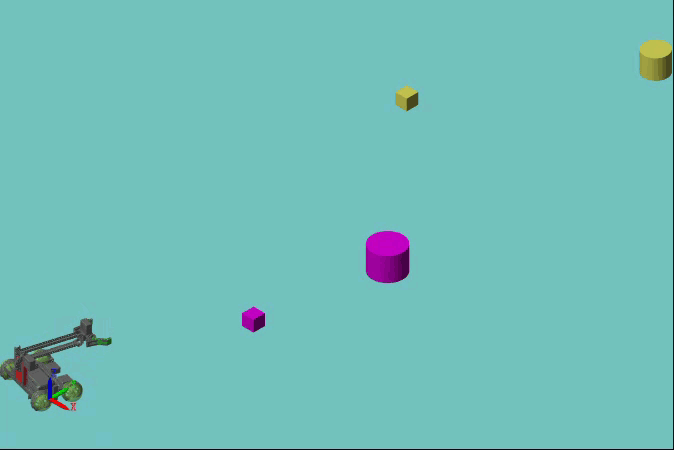
第1部分:从CAD装配机器人和进口
动机
的一个主要激励因素的选择基于模型的设计方法在工程集成设计和测试通过模拟。同时要做但是你怎么能利用这种方法当你正在构建一个机器人呢?你可能从CAD设计和构建机器人从这些图纸。自然的最后一步是开发一种控制算法,然而测试在实际硬件可以既昂贵又费时。如果有一种方法使用模拟实践立即可视化新算法是如何工作的?如果你甚至可以编辑你的CAD看到机器人设计的变化是如何影响它的性能?
这是所有可能的使用金宝app和Simscape多体!从MathWorks Simscape多体是一种工具,允许您模型和模拟机械系统。你可以CAD文件导入Simscape和可视化这些文件如何移动连接时正确的关节。
这个博客将带您通过我的步骤来创建一个虚拟环境测试机器人;在本例中我们使用了烦恼V5 Clawbot作为一个例子。有3模型阅读时,你可以探索通过这个工作流。我希望你觉得这有用,请在评论中让我知道你的想法!
在Simscape组装模型
第一步创建一个虚拟环境的机器人Simscape多体是复制你在Simscape CAD装配。
导入你的计算机辅助设计
有两种主要途径导入一个CAD装配成Simscape:
- 使用MathWorks”模型导入功能。这种方法自动导入SolidWorks等一些专用的CAD程序,Autodesk发明家,PTC Creo,Onshape。如果你刚刚开始你的机器人CAD然后考虑配偶和关节的指导方针为各自的导入插件,这将为您节省大量的时间从长远来看。
- 手动单独CAD模型转换为半成品,将它们导入Simscape以‘文件实块,并使用关节和刚性变换块连接在一起。这种方法是最通用的,往往导致性能改进。
探索两种途径后,我们决定使用第二个选项。因为进口工具分解的CAD模型,每个部分都有自己的固体在Simscape表示,它可能导致难以理解模型。使用组件方法也做了一个伟大的介绍了解Simscape多体块相互作用如果你从未使用过。
为我们的演示中,我们试图导入一个烦恼Clawbot,唯一必要的附属装置的独立移动,所以选项2是简单。我们使用下面列出的独立配件:
- 底盘
- 车轮(4人)
- 上臂
- 下臂
- 爪(7独立部分)
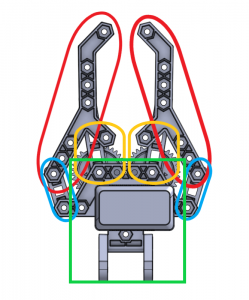
Clawbot爪与半成品用红线圈起的部分
一旦你选择了这些半成品,可以简化模型通过移除组件不影响仿真精度高。在我们的例子中,我们把紧固件。这是更重要的如果你想使用进口自动插件,因为他们进口的每一部分组装。
在清理你的CAD模型,保存半成品.STL文件。的“文件固体”块可以用来加载这些组件到仿真软件环境中。金宝app指定块的STL文件之后,您将需要设置惰性固体的性质。CAD环境应该自动为您计算这些惯性属性。
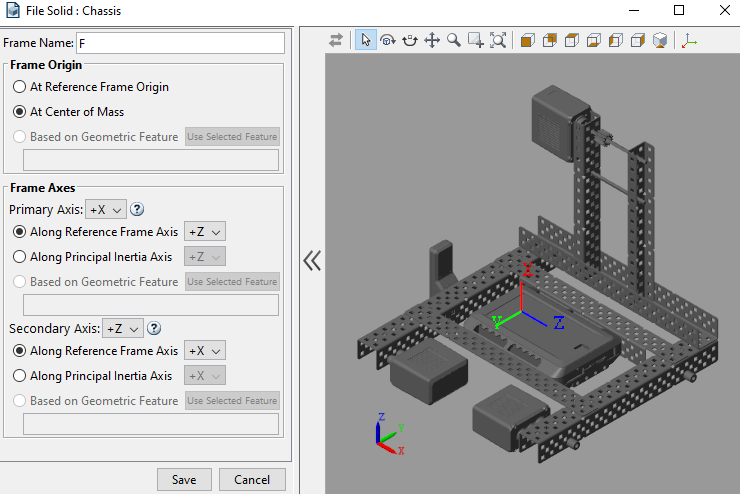
增加关节
导入STL文件之后,你需要找出如何联系一起不同的关节。我建议开始简要勾勒你的组件是如何联系起来的。

为简单起见,总是选择联合与尽可能少的自由度,同时仍然允许所需的运动。在这个模型中,这意味着我们主要使用转动关节。
下面是一个简单的关节之间的底盘和左前轮看起来像:
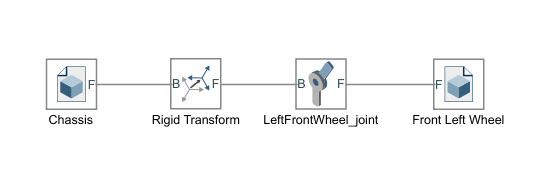
的刚性变换块用于联合和轮重心转移到正确的位置。您可以使用内置的测量工具在CAD软件中找到每个部分相对于彼此的位置。
我最纠结的一个问题是旋转参考系,转动关节会按预期工作。所有关节模型,允许相对于Z轴金宝app旋转。我发现最简单的方法是手动更改文件中的轴块整体如下所示:
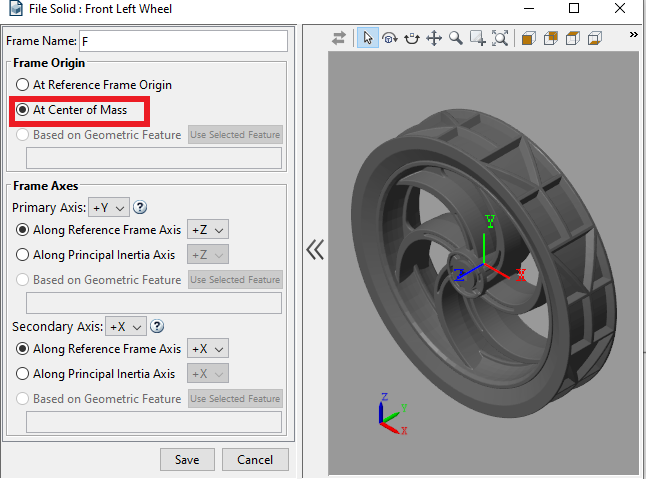
*请注意,这种变化意味着你也需要改变刚性变换块的值。翻译数组在这种情况下将[x - y, z]。
只有文件固体和刚性变换块,你会发现每个部分的位置相对于底盘和安排所有的部分共同创建完整的机器人。然而,对于某些部分,正确的连接位置不部分的质心,需要使用一个额外的刚性变换块转移联合部分。我将和您一起完成下面的例子如何做到这一点。
选择关节位置
方法1:计算机辅助设计分析
在大多数CAD软件,可以直接吸附到部分的质心和测量质心的距离上的其他点的部分。
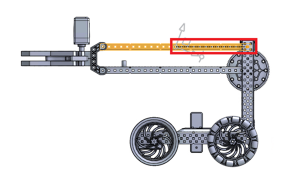
创建一个联合Simscape的手臂看起来像这样:

在这里,我们使用两个刚性变换块联合转移到正确的位置。偏移量”变换联合武装”块中是直接从CAD测量手臂质心和关节。现在让我们看看“变换从联合基地”。

使用前面列出的步骤,我们得到手臂质心和底盘之间的抵消起源(6.966 1.483 4.539)。然后我们需要转向关节的实际位置减去质心的距离联合(-。1 6.0 0]。
的力学的探险家是你最好的朋友在创建Simscape多体组件。在编译模型之后,您可以看到,现在位于正确的位置和连接到底盘和上臂。使用力学explorer来验证部分地方甚至做次要的位置调整。
*注意:为了使模型编译,您将首先需要连接解算器配置,世界坐标系,机制配置块机器人底盘。稍后,我们将这些块连接到竞技场。
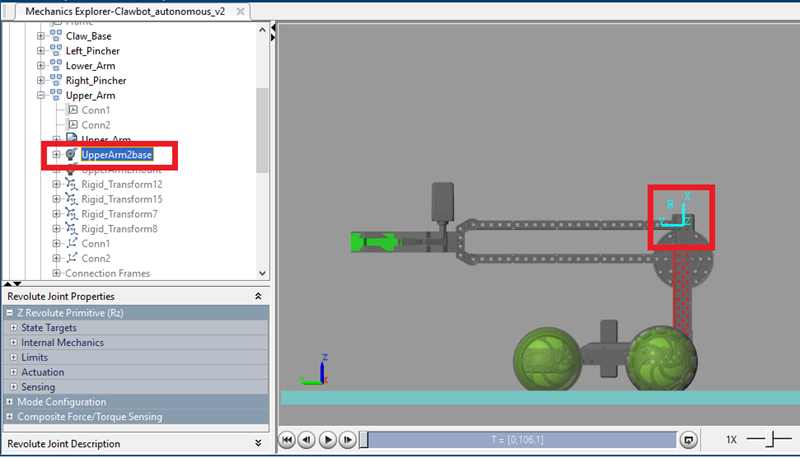
方法2:目视检查
在某些情况下,你最好使用近似测量来自更实用的方法。一个很好的例子是爪。爪是由6连在羊角山的移动部件。
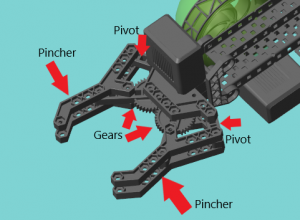
在Simscape我把这个分为两个子系统,一个为每个爪的一半。下面是正确的一半的爪是什么样子:
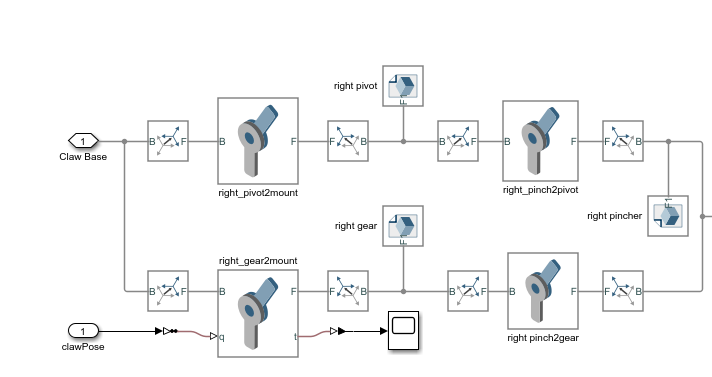
如何将所有这些部分和关节在正确的位置有点压倒性的起初,但如果我们把它拆开,它是简单的。让我们首先来分析“吧主”连接。
在CAD中,我们找到正确的主质心之间的距离和质心爪基地。然而,如果我们不只有CAD工作,我们可以很容易测量的兴趣点在实际的硬件。记得使用旋转选项确保z轴的轴旋转。接下来,添加一个转动关节,另一个刚性变换块(0 0 0)抵消。
联合是现在连接到主质心。你可以看到通过编译模型并导航到联合在力学浏览器:

我们也看到,联合需要转移的框架- x和y方向积极去,我们想要打赌(红色箭头)。然后我们通过不同的x和y偏移值迭代,直到我们看到正确的位置。如果你知道一个部分的长度,你也可以很轻松地获得所需的偏移量。


谢谢你住在我们到目前为止!如果你遵循类似的措施为自己的机器人设计,您现在应该拥有一个完全组装表示Simscape力学设计的探险家,占所有组件的重量和惯性。在这篇文章的下一部分,我们将讨论如何添加力和力矩影响机器人运动,以及如何添加更多的部分来创建一个完整的虚拟测试环境;点这里查看第2部分。记得下载模型所示,如果你有兴趣探索更多的物理建模的例子和预构建的模型,看看所有的示例Simscape多体。
作为奖励,这是一个快速回顾一下这篇文章的建议当你导入自己的机器人:
进口CAD
- 从你删除多余的部分CAD(如紧固件)来简化导入过程。
- 你的CAD模型分解成独立的部分,需要彼此相对移动。使用文件实每个部分导入Simscape环境。
- 找到每个部分的惯性从CAD软件和设置这些属性为每个部分。
增加关节
- 设置每个部分的参考系原点重心是很有帮助的,因为您通常可以吸附在CAD部分的质心。
- 都必须对z轴旋转。
- 用你的CAD软件找到质心之间的距离的不同部分。
- 如果联合不部分的质心(例:手臂)你必须刚性变换块的两侧联合块。














 克里夫的角落:克里夫硅藻土在数学和计算
克里夫的角落:克里夫硅藻土在数学和计算 罗兰在MATLAB的艺术
罗兰在MATLAB的艺术 史蒂夫与MATLAB图像处理
史蒂夫与MATLAB图像处理 人在仿真软件金宝app
人在仿真软件金宝app 深度学习
深度学习 开发区域
开发区域 斯图尔特的MATLAB视频
斯图尔特的MATLAB视频 在标题后面
在标题后面 文件交换的选择
文件交换的选择 汉斯在物联网
汉斯在物联网 学生休息室
学生休息室 创业、加速器,和企业家
创业、加速器,和企业家 MATLAB社区
MATLAB社区 MATLABユーザーコミュニティー
MATLABユーザーコミュニティー







评论
留下你的评论,请点击在这里MathWorks账户登录或创建一个新的。